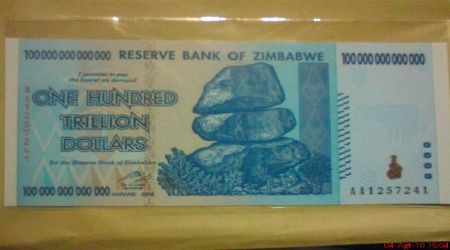Bussines License
Sabtu, 11 Mei 2013
0
komentar
Pengertian dan Persyaratan Perjanjian Lisensi
Perjanjian lisensi adalah perjanjian antara dua pihak atau lebih, yang
mana satu pihak yaitu pemegang hak bertindak sebagai pihak yang memberikan
lisensi, sedangkan pihak yang lain bertindak sebagai pihak yang menerima lisensi.
Pengertian lisensi itu sendiri adalah izin untuk menikmati manfaat ekonomi dari
suatu obyek yang dilindungi HKI untuk jangka waktu tertentu. Sebagai imbalan atas
pemberian lisensi tersebut, penerima lisensi wajib membayar royalti dalam jumlah
tertentu dan untuk jangka waktu tertentu. Mengingat hak ekonomis yang terkandung
dalam setiap hak eksklusif adalah banyak macamnya, maka perjanjian lisensi pun
dapat memiliki banyak variasi. Ada perjanjian lisensi yang memberikan izin kepada
penerima lisensi untuk menikmati seluruh hak eksklusif yang ada, tetapi ada
pula perjanjian lisensi yang hanya memberikan izin untuk sebagian hak eksklusif
saja, misalnya lisensi untuk produksi saja, atau lisensi untuk penjualan saja.
Perjanjian lisensi harus dibuat secara tertulis dan harus ditandatangani oleh
kedua pihak. Perjanjian lisensi sekurang-kurangnya memuat informasi tentang:
a) tanggal, bulan dan tahun tempat dibuatnya perjanjian lisensi;
b) nama dan alamat lengkap serta tanda tangan para pihak yang mengadakan
c) perjanjian lisensi; obyek perjanjian lisensi;
d) jangka waktu perjanjian lisensi;
e) dapat atau tidaknya jangka waktu perjanjian lisensi diperpanjang;
f) pelaksanaan lisensi untuk seluruh atau sebagian dari hak ekslusif;
g) jumlah royalti dan pembayarannya;
h) dapat atau tidaknya penerima lisensi memberikan lisensi lebih lanjut kepada pihak ketiga;
i) batas wilayah berlakunya perjanjian lisensi, apabila diperjanjikan; dan
j) dapat atau tidaknya pemberi lisensi melaksanakan sendiri karya yang telah dilisensikan.
Sesuai dengan ketentuan dalam paket Undang-Undang tentang HKI, maka
suatu perjanjian lisensi wajib dicatatkan pada Direktorat Jenderal Hak Kekayaan
Intelektual yang kemudian dimuat dalam Daftar Umum dengan membayar biaya yang
besarnya ditetapkan dengan Keputusan Menteri. Namun, jika perjanjian lisensi tidak
dicatatkan, maka perjanjian lisensi tidak mempunyai akibat hukum terhadap pihak
ketiga, yang dengan sendirinya tidak termasuk kategori pengecualian sebagaimana
dimaksud dalam pedoman ini.
Perjanjian lisensi dapat dibuat secara khusus, misalnya tidak bersifat
eksklusif. Apabila dimaksudkan demikian, maka hal tersebut harus secara tegas
dinyatakan dalam perjanjian lisensi. Jika tidak, maka perjanjian lisensi dianggap
tidak memakai syarat non eksklusif. Oleh karenanya pemegang hak atau pemberi
lisensi pada dasarnya masih boleh melaksanakan sendiri apa yang dilisensikannya
atau memberi lisensi yang sama kepada pihak ketiga yang lain.
Perjanjian lisensi dilarang memuat ketentuan yang langsung maupun tidak
langsung dapat menimbulkan akibat yang merugikan perekonomian Indonesia
atau memuat pembatasan yang menghambat kemampuan bangsa Indonesia dalam
menguasai dan mengembangkan teknologi pada umumnya (referensi Undang-undang
Paten). Pendaftaran dan permintaan pencatatan perjanjian lisensi yang memuat
ketentuan atau memuat hal yang demikian harus ditolak oleh Direktorat Jenderal Hak Kekayaan Intelektual.
Berdasarkan pada paparan tersebut di atas, setiap orang hendaknya
memandang bahwa perjanjian lisensi yang dimaksud dalam Pasal 50 huruf b
adalah perjanjian lisensi yang telah sesuai dengan persyaratan yang ditentukan
dalam ketentuan hukum HKI. Perjanjian lisensi yang belum memenuhi persyaratan
tidak masuk dalam pengertian perjanjian yang dikecualikan dari ketentuan hukum
persaingan usaha.
Oleh karena itu, agar ketentuan ’pengecualian’ tersebut selaras dengan asas
dan tujuan pembentukan undang-undang persaingan usaha, maka setiap orang
hendaknya memandang ketentuan ’pengecualian’ tersebut tidak secara harfiah
atau sebagai pembebasan mutlak dari segenap larangan yang ada. Setiap orang
hendaknya memandang ’pengecualian’ tersebut dalam konteks sebagai berikut:
a. Bahwa perjanjian lisensi HKI tidak secara otomatis melahirkan praktek monopoli dan persaingan usaha tidak sehat;
b. Bahwa praktek monopoli dan persaingan usaha tidak sehat yang timbul
c. Akibat pelaksanaan perjanjian lisensi adalah kondisi yang hendak dicegah melalui hukum persaingan usaha;
d. Bahwa untuk memberlakukan hukum persaingan usaha terhadap pelaksanaan perjanjian lisensi HKI haruslah dibuktikan:
1. perjanjian lisensi HKI tersebut telah sesuai dengan persyaratan yang ditetapkan dalam perundangundangan HKI, dan
2. adanya kondisi yang secara nyata menunjukkan terjadinya praktek monopoli dan persaingan usaha tidak sehat;
e. Bahwa pengecualian dari ketentuan hukum persaingan usaha terhadap perjanjian lisensi HKI hanya diberlakukan dalam hal perjanjian lisensi HKI yang bersangkutan tidak menampakkan secara jelas sifat anti persaingan usaha.
Hal yang perlu dianalisis dari suatu perjanjian lisensi HKI untuk mendapat
kejelasan mengenai ada tidaknya sifat anti persaingan adalah klausul yang terkait
dengan kesepakatan eksklusif (exclusive dealing). Dalam pedoman ini, perjanjian
lisensi HKI yang dipandang mengandung unsur kesepakatan eksklusif adalah yang di antaranya mengandung klausul mengenai:
a. Penghimpunan Lisensi (Pooling Licensing) dan Lisensi Silang (Cross Licensing);
b. Pengikatan Produk (Tying Arrangement);
c. Pembatasan dalam bahan baku;
d. Pembatasan dalam produksi dan penjualan;
e. Pembatasan dalam harga penjualan dan harga jual kembali;
f. Lisensi Kembali (Grant Back).
Penting untuk diperhatikan, bahwa adanya satu atau lebih dari satu
unsur di atas dalam suatu perjanjian lisensi HKI tidaklah menunjukkan bahwa
perjanjian lisensi HKI tersebut secara serta merta memiliki sifat anti persaingan.
Harus ada kondisi tertentu yang harus diperiksa dari masing-masing klausul tersebut
untuk menentukan apakah klausul tersebut mengandung sifat anti persaingan.
Baca Selengkapnya ....